
שימוש בהתאמה אישית
האם נתקלת אי פעם בבעיות הבאות?
צילום בטעות עם ההגדרות של המשתמש הקודם
צורך להגדיר שוב ושוב את אותם שילובים של הגדרות
למכשיר יש פונקציית התאמה אישית המאפשרת לרשום את ההגדרות עבור כל משתמש כניסה באמצעות ניהול אימות אישי. לדוגמה, ניתן להגדיר כי צילום דו-צדדי יהיה מצב הצילום המוגדר כברירת המחדל, וניתן להגדיר כי המסך ההתחלתי לאחר הכניסה למערכת יהיה מסך תכונות הסריקה והאחסון הבסיסיות.
ניתן גם לסנכרן את ההגדרות המותאמות אישית עם מכשירי Canon אחרים המחוברים לאותה רשת ולהשתמש בהן בכל המכשירים.
פונקציית ההתאמה האישית משפרת את התפקודיות ואת האבטחה, ומפחיתה עלויות.
ניתן גם לסנכרן את ההגדרות המותאמות אישית עם מכשירי Canon אחרים המחוברים לאותה רשת ולהשתמש בהן בכל המכשירים.
פונקציית ההתאמה האישית משפרת את התפקודיות ואת האבטחה, ומפחיתה עלויות.
 |
על מנת להשתמש בהתאמה אישית, למשתמש חייבת להיות יכולת להשתמש בפונקציית האימות האישי. למידע על אימות אישי, צור קשר עם מנהל ההתקנים שלך. ניהול משתמשים ניתן לסנכרן את ההגדרות שהותאמו אישית עבור כל משתמש עם מכשירי Canon אחרים באותה רשת ולהשתמש בהן בכל המכשירים שסונכרנו. הגדרות הסינכרוניזציה עבור מדפסות רב תכליתיות של Canon. למידע על ההגדרות הניתנות להתאמה אישית, ראה רשימת פריטים הניתנים להתאמה אישית. |
התאמה אישית של מסכים
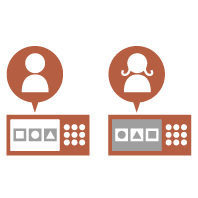 | 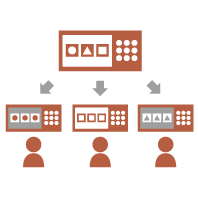 | 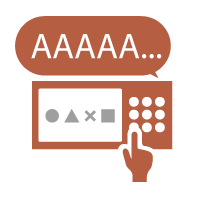 | ||
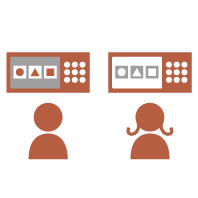 | ||||
התאמה אישית של הגדרות
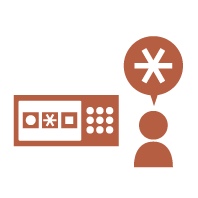 |  | 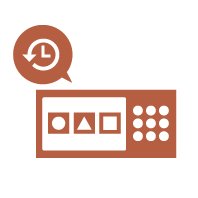 | ||
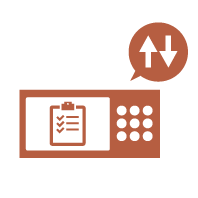 | 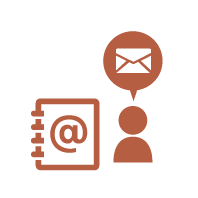 |  | ||
התאמה אישית של פונקציות
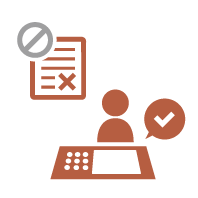 | 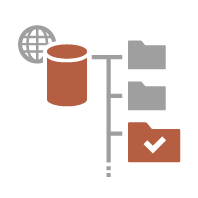 | 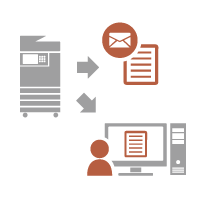 | ||
התאמה אישית של מסכים
שינוי שפת התצוגה עבור כל משתמש (בחירת שפה/מקלדת)
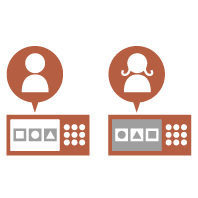 | ניתן לשנות את שפת המסך בהתאם להעדפתו של כל משתמש כניסה. לדוגמה, המכשיר יכול להציג את המסך באנגלית עבור משתמש מסוים, ולאחר מכן להחליף את שפת התצוגה לצרפתית כאשר משתמש אחר נכנס למערכת. Tניתן גם לשנות את פריסת המקלדת של תצוגת מסך המגע. |
הצגת מסך הנמצא בשימוש תכוף כמסך ההתחלתי (מסך ברירת מחדל לאחר הפעלה/שחזור / מסך ברירת מחדל (ניטור סטטוס))
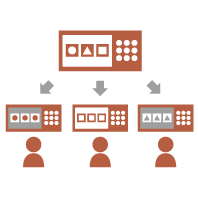 | ניתן להגדיר את המסך שיוצג לאחר כניסה למערכת וכאשר המכשיר חוזר ממצב שינה. לדוגמה, ניתן להגדיר כמסך התחלתי את מסך ההפעלה (מסך התכונות הבסיסיות) עבור <צילום> ו-<פקס>, את מסך בחירת היעד עבור <סריקה ואחסון>, או את המסך <ניטור סטטוס> המשמש לבדיקת סטטוס המשימות. ניתן לרשום מסך ססטוס/יומן משימות הנמצא בשימוש תכוף כמסך ברירת המחדל שיוצג כאשר לוחצים על <ניטור סטטוס>. |
מניעת הזנה חוזרת ונשנית של אותו התו (הגדרות חזרה על מפתח)
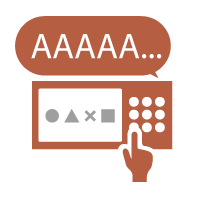 | הגדרה זו מאפשרת לכוונן את הזמן שיעבור עד שאותו תו יוזן שוב. לדוגמה, אם תלחץ לחיצה ארוכה על המקש <a> במשך זמן מסוים, האות "a" תתחיל להיות מוזנת שוב ושוב. לטובת אנשים הרוצים לעבוד לאט, ניתן למנוע זאת באמצעות כוונון מהירות התגובה של תצוגת מסך המגע. |
שיפור נראות המסך (הפוך צבעי מסך)
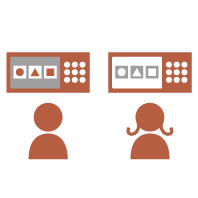 | ניתן להציג מסך זה עם צבעים הפוכים. לדוגמה, ניתן להפוך את צבעי המסך כדי להקל על הקריאה למשתמשים המתקשים בצבעי ברירת המחדל. |
התאמה אישית של הגדרות
ציון הגדרות הנמצאות בשימוש תכוף בתור הגדרות ברירת המחדל (שינוי הגדרות ברירת מחדל)
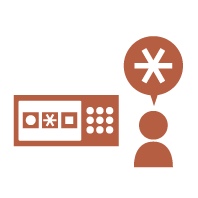 | ניתן לרשום הגדרות הנמצאות בשימוש תכוף כהגדרות ברירת מחדל. לדוגמה, אם משתמש עושה שימוש לעיתים קרובות במצב דו-צדדי, ניתן להגדיר מצב זה כברירת מחדל על מנת לחסוך את הצורך לציין זאת בכל פעם שהמשתמש מפעיל את המכשיר. <שינוי הגדרות ברירת מחדל> (/צילום) <שינוי הגדרות ברירת מחדל> (/פקס) <שינוי הגדרות ברירת מחדל> (/סריקה ושליחה) <שינוי הגדרות ברירת מחדל> (/סריקה ואחסון) <שינוי הגדרות ברירת מחדל> (/גישה לקבצים מאוחסנים) |
יצירת קישורי דרך לפריטי הגדרות הנמצאים ברמה עמוקה (רישום קיצורי דרך של אפשרויות)
 | ניתן להגדיר קיצורי דרך להגדרות הנמצאות בשימוש תכוף במסך תכונות הצילום הבסיסיות, במסך תכונות הפקס הבסיסיות ובמסך תכונות הסריקה והשליחה הבסיסיות. לדוגמה, אם משתמש עושה שימוש תכוף במצב <N ב-1> ב-<אפשרויות> של פונקציית הצילום, ניתן להציג קיצור דרך למצב <N ב-1> במסך תכונות הצילום הבסיסיות, כך שניתן יהיה לאחזר את מצב <N ב-1> בלחיצת לחצן אחת, במקום להצטרך לעבור את כל השלבים עד למסך <אפשרויות>. |
אחזור הגדרות שהוגדרו בעבר עבור צילום (הגדרות קודמות)
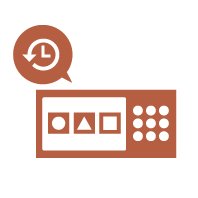 | הגדרות <צילום>שהיו בשימוש בעבר, והגדרות ויעדי <פקס> ו-<סריקה ושליחה> שהיו בשימוש בעבר נשמרים במכשיר. כאשר מצלמים עם אותן הגדרות שבהן נעשה שימוש בעבר, המשתמש יוכל לאחזר את ההגדרות הללו על מנת לחסוך את הצורך לציין שוב את אותן הגדרות. |
הפיכת רשימת המשימות לקלה לעיון (מיון רשימת המשימות)
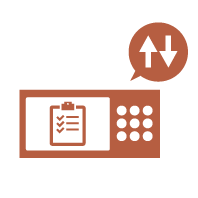 | ניתן למיין את רשימת המשימות לפי סדר השמות, התאריכים וכדומה, על מנת להקל על איתור המשימה או המסמך הרצויים. סדר המיון יישמר לטובת הפעם הבאה שבה המשתמש ייכנס למערכת. |
ניהול יעדים ברשימות כתובות אישיות/רשימות כתובות של קבוצות משתמשים (כתובות אישיות / User Group Address List)
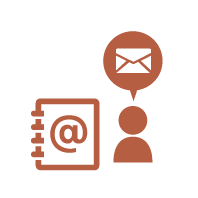 | ניתן להפריד בין יעדים ולנהלם באמצעות רשימות כתובות אישיות ורשימות כתובות של קבוצות משתמשים. לדוגמה, ניתן לנהל את היעדים שבהם אתה משתמש עבור לקוחותיך האישיים ברשימת כתובת אישית, ואת היעדים המשותפים בקבוצה – ברשימת כתובות של קבוצת משתמשים. |
הפעלת האפשרות להגדיר הגדרות מרובות בלחצן אחד (<אישי>/<משותף>)
 | ניתן להשתמש בלחצנים <אישי> ובלחצנים <משותף> כדי לבטל את הצורך להגדיר את אותו שילוב הגדרות בנפרד. לדוגמה, משתמש יכול להגדיר את המצבים <דו-צדדי> ו-<N ב-1> יחד. באמצעות רישום הגדרות אלו בלחצן <אישי>, ניתן לאחזר שילוב זה של הגדרות באמצעות לחיצה אחת על לחצן. באמצעות אישום ההגדרות בלחצן <משותף>, משתמשים אחרים יוכלו להשתמש בהן באופן נוח. |
התאמה אישית של פונקציות
הדפסת מסמכים חשובים במכשיר (השהיה כפויה)
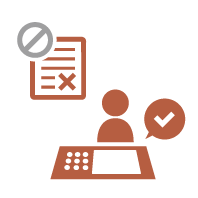 | ניתן למנוע הדפסת מסמכים חשובים עד שהמשתמש יהיה נוכח ליד המכשיר. "אילוץ הדפסה שמורה" מאפשר לבדוק את משימת ההדפסה שלך במכשיר לפני הדפסתה, כך שתוכל לבטל משימות לא נחוצות או למנוע ממשתמשים לקחת את המסמכים שלך. |
אחסון ישיר של נתונים סרוקים בשרת (תיקייה אישית)
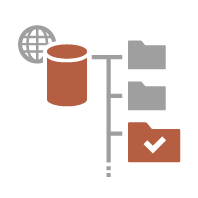 | ניתן לאחסן את הנתונים שנסרקו באמצעות המכשיר בשרת המחובר לאותה רשת. לדוגמה, משתמש יכול ליצור תיקייה אישית בשרת SMB במשרד, ולשמור בו ישירות נתונים שנסרקו על ידי המכשיר. הדבר מונע ערבוב של הנתונים עם הנתונים של משתמשים אחרים. |
שליחת המסמכים שנסרקו לכתובת הדוא"ל האישית שלך (שליחה אל עצמי)
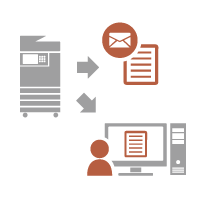 | המשתמשים יכולים לשלוח בקלות מסמכים שנסרקו לכתובת הדוא"ל האישית שלהם. לדוגמה, בעת שליחת מסמך לכתובת דוא"ל של לקוח בצורת קובץ PDF, המשתמש יכול ללחוץ על האפשרות <שליחה אל עצמי> המוצגת במסך תכונות הסריקה והשליחה הבסיסיות על מנת לשלוח את קובץ ה-PDF גם לכתובת הדוא"ל האישית שלו. |